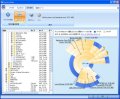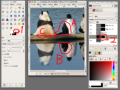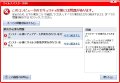フィルタを作成してメールを分類する
メールのニュース配信やメールマガジンなど、送信者が決まっていて自動振り分けができる場合は、「フィルタ」を作成してフォルダに移動してしまうのが最も簡単な整理方法でしょう。ここでは受信したニュース配信メールから、特定フォルダに移動するフィルタを作成する手順を紹介します。
まず、フィルタを作成したいメールを選択し、[メッセージ]メニュー→[メッセージからフィルタを作成]を選択します。すると「フィルタの設定」ダイアログが開くので、「フィルタ名」欄に分かりやすい名前を入力します(図39)。振り分けるメッセージの条件には、選択したメールのメールアドレスが指定されているので、「以下の動作を実行する」欄の「メッセージを移動する」で移動するフォルダを選択して指定します。
[OK]ボタンをクリックすると、「メッセージフィルタ」ダイアログに作成したフィルタが表示されます(図40)。このフィルタはメール受信時に実行されますが、受信済みのメールにフィルタを適用する場合は、フィルタ名を選択して対象アカウントと適用するフォルダを指定し、[今すぐ実行]ボタンをクリックします。
フィルタを新規作成するには、[メッセージフィルタ]ダイアログで[新規]ボタンをクリックし、「フィルタの設定」ダイアログで条件を設定します。フィルタの動作の設定により、メッセージにタグやスターを付けたり、不要なメールを削除したりすることも可能です。